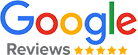1. Einleitung
Unsere Kunden nutzen die Funktion 'E-Mail als PDF speichern' für verschiedene Zwecke, z. B. zur Archivierung von E-Mails, zur Integration in
Lösungen von Drittanbietern wie ERP- und CRM-Systeme oder zur Weiterleitung von E-Mails im PDF-Format an andere Dienste/Teams. Hier sind
einige Kundenbeispiele:
- Versicherungen nutzen es, um Kundenanfragen in einem lesbaren Format zu speichern.
- Buchhalter und Personalabteilungen nutzen ihn, um Quittungen im PDF-Format von ihrem Team zu erhalten.
- Anwälte verwenden Automatic Email Manager, um ihre E-Mail-Kommunikation in Papier- oder PDF-Format zu dokumentieren.
Mit den integrierten Funktionen können Sie Ihre E-Mails mit oder ohne Anhänge in ein einziges PDF speichern und konvertieren, aber auch mehrere Stempel wie Seitenzahlen, beliebigen Text mit Datum/Uhrzeit und andere E-Mail-Felder wie Betreff und Absender auf jeder Seite anbringen.
Automatic Email Manager ist sehr einfach einzurichten und zu verwenden. Es funktioniert in Echtzeit mit jedem E-Mail-Postfach wie Gmail, Office365, Yahoo, Exchange, AOL, Orange, IMAP und POP.
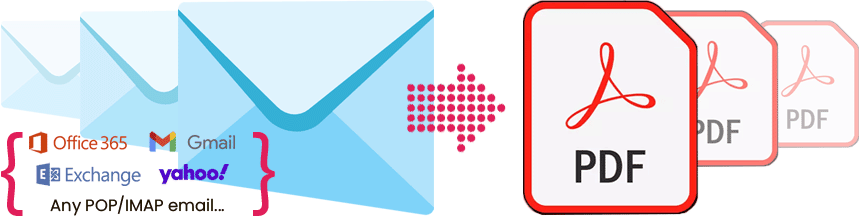
TL;DR Too long; Didn't read!
- Perfekt zur Sicherung von E-Mails als PDF auf einem beliebigen Speicher (lokal oder im Netzwerk)
- Hervorragend geeignet für die Integration in Ihr ERP, CRM oder jede andere Software von Drittanbietern
- Verbindung mit allen E-Mail-Postfachtypen:Office365, Gmail, Yahoo, Exchange, AOL, IMAP, POP,...
- Lokale Verarbeitung Ihrer Daten, Ihre Privatsphäre ist wichtig, keine Daten werden außerhalb Ihres Unternehmens gesendet
2. Erstellen Sie im Automatic Email Manager das Szenario, um es als PDF zu speichern.
In diesem einfachen Beispielszenario verwendet die Personalabteilung einen Prozess, um Quittungen des Verkaufsteams in ihr ERP-System zu integrieren. Der Prozess umfasst mehrere Aktionen: Speichern der E-Mail und ihrer Anhänge als einzelne PDF-Datei auf einem Netzlaufwerk, Ausführen eines Skripts zur Benachrichtigung von Drittanbieter-Software und anschließendes Löschen der E-Mail aus dem Posteingang. Der Prozess wird nur auf E-Mails angewendet, die das Schlüsselwort 'Quittung' entweder in der Betreffzeile oder im Text der E-Mail enthalten.
Schritt 1. Fügen Sie das E-Mail-Postfach im Automatic Email Manager hinzu
Hier geben wir die E-Mail-Adresse ein, die auf die E-Mails mit den Quittungsdaten überprüft werden soll.
HINWEIS: Wenn Sie die 30-Tage-Testversion von Automatic Email Manager nicht installiert haben
Klicke hier zum herunterladen Automatic Email Manager »
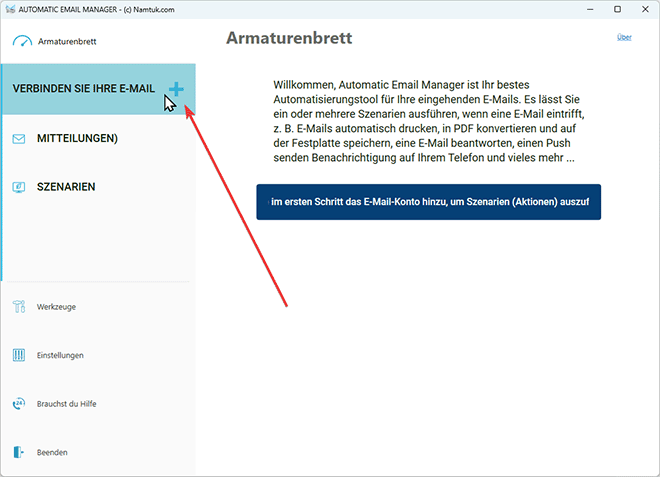
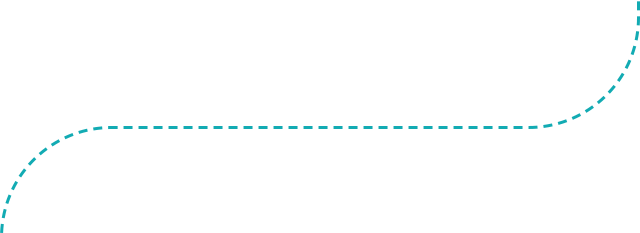
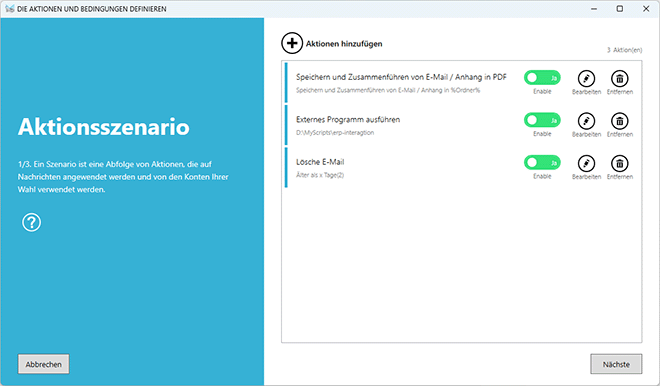
Schritt 2. Fügen Sie ein Szenario hinzu
- Fügen Sie die Aktion zum Speichern von E-Mails und Anhängen in einer einzigen PDF-Datei hinzu.
- Fügen Sie die Aktion zum Aufruf eines Skripts für die Integration in das ERP hinzu.
- Fügen Sie die Aktion zum Löschen von E-Mails nach 2 Tagen hinzu.
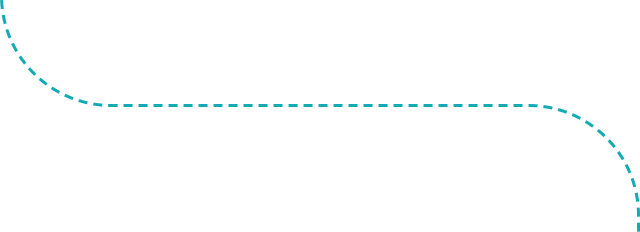
Schritt 3. Fügen Sie eine Bedingung hinzu, um nur 'Quittungs'-E-Mails zu verarbeiten
In diesem Beispiel sollen nur E-Mails verarbeitet werden, die das Schlüsselwort 'Quittung' entweder in der Betreffzeile oder im Text der E-Mail enthalten. Zusätzlich können Sie eine Regel hinzufügen, um die E-Mail-Adressen Ihrer Teammitglieder abzugleichen.
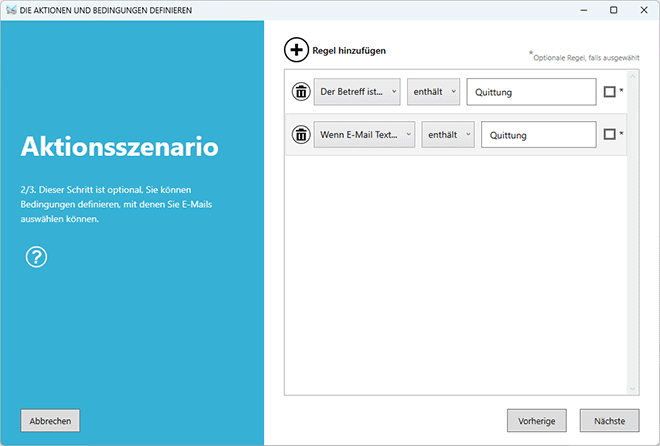
3. Bereit, einfach ausführen und vergessen
Jetzt sind Sie bereit, Ihre E-Mails direkt im PDF-Format zu empfangen, in Echtzeit, gespeichert auf einem beliebigen Laufwerk oder System. Mit Automatic Email Manager, einer robusten, schnellen und benutzerfreundlichen Lösung, können Sie E-Mails von jedem E-Mail-Anbieter wie Gmail, O365, Yahoo, AOL und anderen als PDF speichern. Darüber hinaus können Sie zusätzliche Aktionen hinzufügen, wie z. B. das Drucken der PDF-Datei, das Versenden per E-Mail oder sogar das Veröffentlichen in einem Teams-Kanal. Die Möglichkeiten sind endlos.